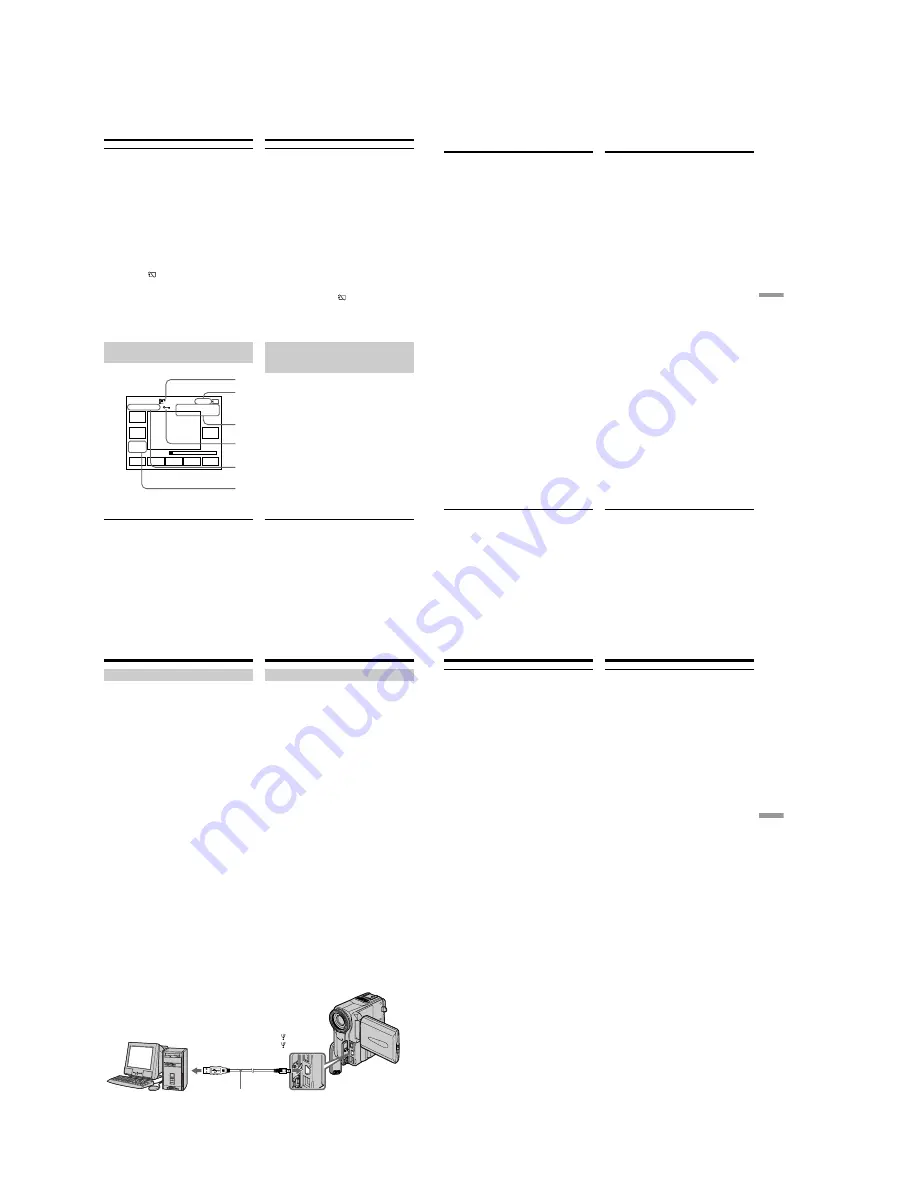
1-44
188
To play back recorded images on a TV screen
•Connect your camcorder to the TV with the A/
V connecting cable supplied with your
camcorder before operation.
•Turn the audio volume of the TV down before
operation, or noise (howling) may be output
from the TV speakers.
Image data modified with personal computers
or shot with other equipment
You may not be able to play them back with your
camcorder.
When no image is recorded on the “Memory
Stick”
The message “
NO FILE” appears.
Moving picture
You can select moving pictures also with -/+ on
PAGE1/PAGE2/PAGE3.
Screen indicators during
moving picture playback
Recording date/time
To display the recording date/time, press DATA
CODE during playback. Various settings are not
displayed. You can also use the Remote
Commander for this operation(p. 48).
To make screen indicators disappear
Press DISPLAY/TOUCH PANEL
Viewing a moving picture
– MPEG movie playback
Для воспроизведения записанных
изображений на экране телевизора
• Перед выполнением операции
подсоедините Вашу видеокамеру к
телевизору с помощью соединительного
кабеля аудио/видео, прилагаемого к Вашей
видеокамере.
• Перед началом воспроизведения
уменьшите громкость телевизора, иначе
через акустическую систему телевизора
может послышаться шум (завывание).
Данные изображения, преобразованные с
помощью персональных компьютеров или
снятые с помощью другого оборудования
Данные изображения, преобразованные с
помощью с помощью Вашего компьютера, или
снятые с помощью другого аппарата.
Если на “Memory Stick” не записано ни
одно изображение
Появится сообщение “
NO FILE”.
Движущееся изображение
Вы можете выбирать движущиеся
изображения также и с помощью -/+ на
PAGE1/PAGE2/PAGE3.
Экранные индикаторы во время
воспроизведения движущегося
изображения
Дата/время записи
Для отображения даты/времени записи
нажмите кнопку DATA CODE во время
воспроизведения. Различные установки
отображаться не будут. Вы можете
использовать пульт дистанционного
управления для выполнения этой операции
(стр. 48).
Для удаления индикаторов с экрана
Нажмите кнопку DISPLAY/TOUCH PANEL.
Просмотр движущегося
изображения – воспроизведение
фильма MPEG
Picture number/Total number of recorded pictures/
Номер изображения/Общее количество записанных
изображений
Image size/
Размер изображения
Data directory number/File number/
Номер каталога данных/Номер файла
Protect indicator/
Индикатор защиты
FN
VOL
+
MPEG
N X
VOL
4 7 2001
12:05:56
–
INDEX
CAM
+
–
320
MO V 0 0 0 0 1
MEMOR Y P L A Y
1 / 2 0
0 : 1 2
Memory playback indicator/
Индикатор воспроизведения из памяти
Recording date/time. (Various settings are displayed as “–
– –”.)/
Дата/время записи. Различные установки
отображаются в виде “– – –”.
189
“
Memory Stick
”
operations
Операции с “Memory Stick”
– DCR-PC9E only
You can view data recorded on the “Memory
Stick” using your computer.
Notes
•Data recorded on the “Memory Stick” is stored
in the following formats. Make sure that
applications that support these file formats are
installed on your computer.
– Still images :
JPEG format
– Moving images/audio : MPEG format
•An application such as Real Player or Windows
Media Player capable of playing back MPEG
picture must be installed (to play back moving
pictures).
•QuickTime 3.0 or newer must be installed (to
play back moving pictures).
Recommended computer
environment
Recommended Windows environment
OS: Microsoft Windows 98, Windows 98SE,
Windows Me or Windows 2000
Professional standard installation is
required.
However, operation is not assured if the
above environment is an upgraded OS
CPU: MMX Pentium 200 MHz or faster
The USB connector must be provided as
standard.
Recommended Macintosh environment
Macintosh computer with the Mac OS 8.5.1/8.6/
9.0/9.1 standard installation
However, note that the update to Mac OS 9.0/9.1
should be used for the following models.
•iMac with the Mac OS 8.6 standard installation
and a slot loading type CD-ROM drive
•iBook or Power Mac G4 with the Mac OS 8.6
standard installation
The USB connector must be provided as
standard.
Notes
•Operations are not guaranteed for either the
Windows or Macintosh environment if you
connect 2 or more USB equipment to a single
computer at the same time or when using a
hub.
•Depending on the type of USB equipment that
is used simultaneously, some equipment may
not operate.
•Operations are not guaranteed for all the
recommended computer environments
mentioned above.
Viewing images using
your computer
– Только модель DCR-PC9E
Вы можете просматривать записанные на
“Memory Stick” данные, используя Ваш
персональный компьютер.
Примечания
• Данные, записанные на “Memory Stick”,
хранятся в следующих форматах.
Убедитесь, что на Вашем персональном
компьютере установлены программы,
поддерживающие эти форматы файлов.
– Неподвижные изображения:
Формат JPEG
– Движущиеся изображения/звук:
Формат MPEG
• Следчет установить проигрыватель
реального времени или проигрыватель
мультимедиа системы Windows с
возможностью воспроизведения
изображения MPEG (для воспроизведения
движущихся изображений).
• Следует установить программу QuickTime
3.0 или более новой версии (для
воспроизведения подвижных изображений).
Рекомендованные конфигурации
компьютера
Рекомендованная конфигурация Windows
ОС: Microsoft Windows 98, Windows 98SE,
Windows Me или Windows 2000
Professional в стандартной установке.
Выполнение операций не гарантируется,
если указанная выше конфигурация
получена в результате обновления ОС.
Процессор: Pentium MMX 200 МГц или более
быстрый
Разъем USB должен входить в стандартную
комплектацию.
Рекомендованная конфигурация Macintosh
Компьютер Macintosh с Mac OS 8.5.1/8.6/9.0/
9.1 в стандартной установке.
Однако, обратите внимание на то, что
следует использовать обновление до Mac OS
9.0/9.1 для следующих моделей:
• iMac со стандартно установленной Mac OS
8.6 и накопителем CD-ROM c щелевой
загрузкой
• iBook или G4 со стандартно установленной
Mac OS 8.6
Разъем USB должен входить в стандартную
комплектацию.
Примечания
• Выполнение операций не гарантируется и
для среды Windows, и для среды Macintosh,
если Вы подсоедините 2 или более
устройств USB одновременно к одному
персональному компьютеру, или при
использовании концентратора.
• В зависимости от типа оборудования USB,
используемого одновременно, некоторые из
устройств могут не работать.
• Выполнение операций не гарантируется для
всех рекомендованных компьютерных сред,
упомянутых выше.
Просмотр изображений с
использованием Вашего
персонального компьютера
190
Installing the USB driver
Before connecting your camcorder to your
computer, install the USB driver to the computer.
The USB driver is contained together with
application software for viewing images on a
CD-ROM which is supplied with your
camcorder.
Do not connect the USB cable to your computer
before installation of the USB driver is
completed.
For Windows 98/98SE/Me,
Windows 2000 users
(
1
)
Turn on the power of your computer and
allow Windows to load.
(
2
)
Insert the supplied CD-ROM in the CD-ROM
drive of your computer. The application
software screen appeares.
(
3
)
Set the cursor on “USB Driver Installation for
Windows 98/98SE/Me and Windows 2000”
and click. USB driver installation starts.
(
4
)
Follow the on-screen messages to install the
USB driver.
(
5
)
Connect the USB jack on your camcorder with
the USB connector on your computer using
the supplied USB cable.
(
6
)
Insert a “Memory Stick” into your camcorder,
connect the AC power adaptor and set the
POWER switch to MEMORY.
USB MODE appears on the LCD screen of
your camcorder. Your computer recognizes
the camcorder, and the Windows Add
Hardware Wizard starts.
(
7
)
Follow the on-screen messages to have the
Add Hard Ware Wizard recognize the
hardware. The Add Hardware Wizard starts
twice because 2 different USB drivers are
installed. Be sure to allow the installation to
complete without interrupting it.
Viewing images using your
computer
Установка драйвера USB
Перед подсоединением Вашей видеокамеры
к Вашему персональному компьютеру
установите на компьютер драйвер USB.
Драйвер USB содержится вместе с
программным обеспечением для просмотра
изображений на CD-ROM, прилагаемом к
Вашей видеокамере.
Не подсоединяйте кабель USB к Вашему
компьютеру, пока установка драйвера USB
не будет завершена.
Для пользователей Windows 98/98SE/
Me, Windows 2000
(
1
)
Включите Ваш персональный компьютер и
дайте Windows загрузиться.
(
2
)
Установите прилагаемый CD-ROM в
накопитель CD-ROM Вашего компьютера.
Появится экран прикладного
программного о беспечения.
(
3
)
Установите курсор на пункте “USB Driver
Installation for Windows 98/98SE/Me and
Windows 2000” и щелкните. Начнется
установка драйвера USB.
(
4
)
Следуйте указаниям экранных сообщений
для установки драйвера USB.
(
5
)
Соедините гнездо USB на Вашей
видеокамере с разъемом USB Вашего
персонального компьютера, используя
прилагаемый кабель USB.
(
6
)
Установите “Memory Stick” в Вашу
видеокамеру, подсоедините сетевой
адаптер питания переменного тока и
установите переключатель POWER в
положение MEMORY.
На экране ЖКД появится индикация USB
MODE. Ваш компьютер распознает
видеокамеру, и запустится программа
Windows Add Hardware Wizard.
(
7
)
Следуйте указаниям экранных сообщений
для того, чтобы Add Hard Ware Wizard
распознал аппаратуру. Программа Add
Hardware Wizard запускается дважды,
потому что устанавливаются 2 различных
драйвера USB. Обязательно позвольте
установке завершиться без ее
прерывания.
Просмотр изображений с
использованием Вашего
персонального компьютера
USB connector/
Разъем USB
USB jack/
Гнездо USB
Computer/
Персональный компьютер
USB cable/
Кабель USB
Push in until the connector clicks
into place/
Вдвигайте, пока разъем не
защелкнется на месте
191
“
Memory Stick
”
operations
Операции с “Memory Stick”
Notes
•You cannot install the USB driver if a “Memory
Stick” is not in your camcorder.
Be sure to insert a “Memory Stick” into your
camcorder before installing the USB driver.
•The USB driver has been registered incorrectly
as your computer was connected to your
camcorder before installation of the USB driver
was completed. Re-install the USB driver
following the procedure below.
Image data cannot be transferred by
the USB connection
The USB driver has been registered incorrectly as
your computer was connected to your camcorder
before installation of the USB driver was
completed. Perform the following procedure to
correctly install the USB driver.
Step 1 Uninstall the incorrect USB
driver
1
Turn on the power and allow Windows to
load.
2
Connect the USB jack on your computer to the
USB jack on your camcorder using the USB
cable supplied with your camcorder.
3
Insert a “Memory Stick” into your camcorder,
connect the AC power adapter, and set the
POWER switch to MEMORY.
4
Open your computer’s “Device Manager.”
Windows 2000 Professional:
Open “My Computer”
t
“Control Panel”
t
“Hardware” tab, and click the “Device
Manager” button.
Other OS:
Select “My Computer”
t
“Control Panel”
t
“System,”, and click “Device Manager”.
5
Select “Other devices”.
Select the device prefixed with the “?” mark
and delete.
Ex: (?)Sony Handycam
6
Turn the power OFF (CHARGE), and then
disconnect the USB cable.
7
Reboot your computer.
Viewing images using your
computer
Примечания
• Вы не можете установить драйвер USB,
если в Вашей видеокамере нет “Memory
Stick”.
Убедитесь, что установили “Memory Stick” в
Вашу видеокамеру перед установкой
драйвер USB.
• Ваш драйвер USB был зарегистрирован
неправильно, когда Ваш компьютер был
подсоединен к Вашей видеокамере до того,
как установка драйвера USB была
завершена. Выполните повторную
установку драйвера USB, следуя процедуре
ниже.
Данные изображения не могут быть
переданы путем соединения USB
Ваш драйвер USB был зарегистрирован
неправильно, когда Ваш компьютер был
подсоединен к Вашей видеокамере до того,
как установка драйвера USB была
завершена. Выполните следующую
процедуру для правильной установки
дарайвера USB.
Пункт 1 Удаление неправильного
драйвера USB
1
Включите питание и позвольте Windows
загрузиться.
2
Соедините гнездо USB на Вашем
компьютере с гнездом USB на Вашей
видеокамере с использованием кабеля
USB, прилагаемого к Вашей видеокамере.
3
Установите “Memory Stick” в Вашу
видеокамеру, подсоедините адаптер
питания переменного тока к Вашей
видеокамере, а затем установите
переключатель POWER в положение
MEMORY.
4
Откройте пиктограмму “Установка
оборудования” на Вашем компьютере:
Windows 2000 Professional:
Откройте пиктограмму “Мой компьютер”
t
“Панель управления”
t
закладку
“Оборудование” и щелкните по кнопке
“Устройства”
Другие ОС:
Выберите пиктограмму “Мой компьютер”
t
“Панель управления”
t
“Система”
t
и щелкните по кнопке “Устройства”.
5
Выберите пункт “Прочие устройства”.
Выберите устройство со знаком “?” перед
ним и удалите его.
Например: (?)Sony Handycam
6
Выключите питание OFF (CHARGE), а
затем отсоедините кабель USB.
7
Перезапустите Ваш персональный
компьютер.
Просмотр изображений с
использованием Вашего
персонального компьютера
















































